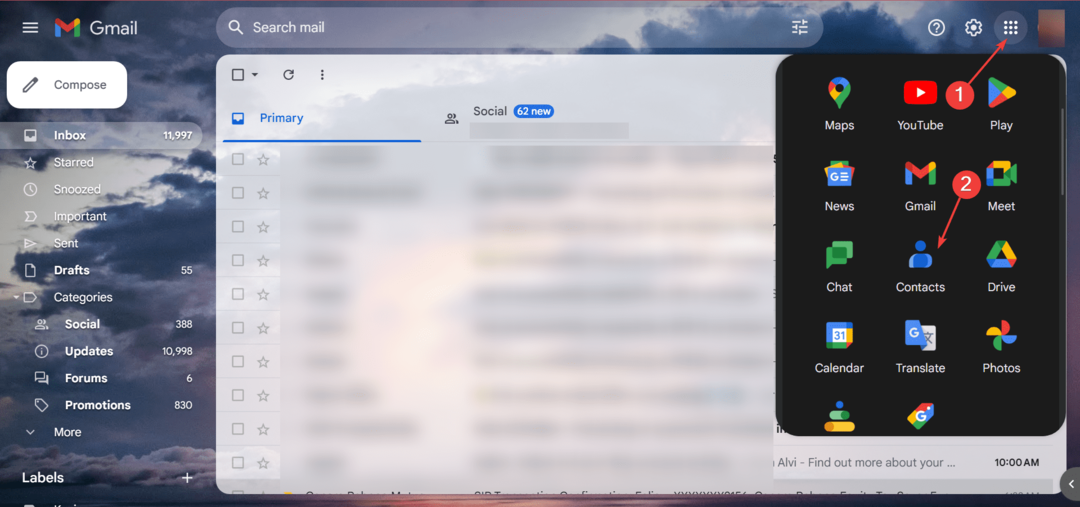Snelle tip om e-mails terug te halen naar de bovenliggende mappen
- Om uw e-mails in Gmail uit het archief te halen, moet u de map Alle e-mails openen en op het herstelpictogram klikken.
- Gearchiveerde e-mails worden niet verwijderd, dus u heeft toegang tot e-mails uit elke periode.
- Blijf lezen om te ontdekken hoe u dit kunt doen vanuit de mobiele app en de webversie.

Soms archiveert u bewust of onbewust een e-mail uit uw Gmail-inbox. De kans is groot dat u die e-mail niet meer terug wilt, maar als u dat ooit doet, zult u blij zijn te weten dat niet alles verloren is.
Het goede is dat deze e-mails niet worden verwijderd en dat het uit het archief halen ervan geen rocket science is, zoals je hieronder zult zien.
Waarom e-mails uit het archief halen?
Hoe we testen, beoordelen en beoordelen?
We hebben de afgelopen zes maanden gewerkt aan het bouwen van een nieuw beoordelingssysteem voor de manier waarop we inhoud produceren. Met behulp hiervan hebben we vervolgens de meeste van onze artikelen vernieuwd om daadwerkelijke praktische expertise te bieden over de handleidingen die we hebben gemaakt.
Voor meer details kunt u lezen hoe we testen, beoordelen en beoordelen bij WindowsReport.
- U wilt importeer oude e-mail in nieuwe Gmail en zijn op zoek naar belangrijke boodschappen om mee te nemen.
- U wilt contact opnemen met iemand die mogelijk uw oorspronkelijke e-mail heeft gemist.
- Jouw account is verwijderd en onherstelbaar, maar je hebt het hersteld en wilt toegang tot oude e-mails.
- U wilt oude berichten bekijken als onderdeel van een audit- of nalevingsprobleem.
- U wilt iets uit een gearchiveerd bericht afdrukken.
Hoe kan ik e-mails uit Gmail uit het archief halen?
1. Gmail voor internet
- Log in op uw Gmail account in een browser naar keuze.
- Klik in het linkerdeelvenster op Alle mails.

- Vink de vakjes aan naast de e-mails die u wilt dearchiveren en klik vervolgens op Verplaats naar Inbox icoon.

- Als alternatief kunt u afzonderlijke e-mailberichten openen en op klikken Verplaats naar Inbox icoon.
- Hoe u de bron van e-mailberichten kunt openen en bekijken in Outlook
- 2 snelle methoden om Outlook-e-mails als PDF te downloaden
2. Gmail-mobiel
- Start uw Gmail-app.
- Tik op het menupictogram in de linkerbovenhoek en klik op Alle mails.
- Houd vervolgens het e-mailbericht ingedrukt om het te selecteren, tik op de drie ellipsen in de rechterbovenhoek en selecteer Verplaats naar Inbox.

- U kunt ook op tikken om de e-mail te openen, op de drie ellipsen in de rechterbovenhoek tikken en selecteren Verplaats naar Inbox.

Wat zijn enkele tips en trucs om eenvoudig toegang te krijgen tot gearchiveerde e-mails in Gmail?
- Snel ongedaan maken – Als u per ongeluk een e-mail archiveert, heeft u vijf seconden de tijd om deze in uw inbox te herstellen.
- Etiketten maken – Labels zijn een handige manier om uw inbox te ordenen en het gemakkelijker te maken om specifieke berichten te vinden. Op deze manier kunt u, als u gearchiveerde e-mails wilt herstellen, ze gemakkelijk herkennen.
- Gebruik de zoekbalk – U kunt een zin typen uit een e-mail die u wilt openen, en deze wordt bovenaan uw resultatenlijst weergegeven. Voor een verfijndere zoekopdracht kunt u de geavanceerde zoekfunctie gebruiken.
- Gebruik filters – Als u een grote stapel e-mails heeft, kunnen filters u helpen eenvoudig en snel toegang te krijgen tot gearchiveerde e-mails. U kunt onder andere filteren op datum, afzender en bijlagen.
Hoe lang blijven gearchiveerde e-mails in Gmail?
Gearchiveerde e-mails blijven in uw Gmail staan totdat u ze verwijdert. Ze hebben geen vervaldatum, waardoor het een ideale manier is om uw post te ordenen. U wilt het niet verwijderen en uw enige exemplaar kwijtraken. Maar je wilt ook niet dat het je inbox rommelig maakt.
En als je het hebt verwijderd, kun je dat ook doen verwijderde gearchiveerde e-mail herstellen. Als u uw archief volledig wilt verwijderen, overweeg dan ervoor zorgen dat uw e-mails naar een specifieke map gaan om ze gemakkelijk te vinden en een betere opslag en organisatie van uw inbox te verbeteren.
Hopelijk kom je niet te vaak in deze situatie terecht, maar als het je overkomt, volg dan gewoon de hierboven genoemde stappen om je Gmail-e-mails uit het archief te halen. U kunt weer doorgaan met het reageren op uw berichten en het bijhouden van uw inbox.
Laat ons weten of dit heeft gewerkt, of als u een andere betrouwbare manier kent om dit te doen.